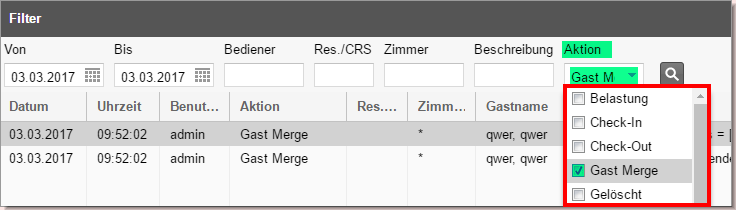Dublettenkontrolle
Doppelte
Gästekarteien identifizieren und eliminieren
Mit der protel Air Dublettenkontrolle können
Sie mögliche doppelte Karteien ausfindig machen und zu einer Kartei zusammenfassen.
 Um die Funktion nutzen zu können, benötigen
Sie die Benutzerrolle "Dublettenkontrolle". Die Freischaltung
erfolgt durch Ihren protel Air Admin. Um die Funktion nutzen zu können, benötigen
Sie die Benutzerrolle "Dublettenkontrolle". Die Freischaltung
erfolgt durch Ihren protel Air Admin.
|
Zur Erkennung doppelt oder mehrfach erfasster
Gästekarteien (=Dubletten) vergleicht das System die Daten in den Feldern
"Nachname", "Vorname" und "E-Mail". Doppelte
oder mehrfach vorhandene Karteien werden in einem übersichtlichen Dialog
aufgezeigt und können vom Benutzer zusammengeführt werden.
Das sollten Sie wissen
Karteien, die einmal zusammengeführt wurden, können nicht mehr zurückgesetzt
werden, d.h. Informationen oder bestimmte Zugriffsrechte wie zum Beispiel
WBE-Logins können evtl. verloren gehen. Führen Sie Ihre Gästekarteien
daher immer mit der gebotenen Sorgfalt zusammen. Welche Karteien mit welchen
Informationen zusammengeführt wurden, können Sie im Aktionsprotokoll nachschlagen
(siehe unten: Protokollierung).
Video-Tutorial
So gehen Sie vor
Tipp:
Vergrößern Sie den Dialog, so dass alle angezeigten Spalten gut sichtbar
sind; speichern Sie die Dialogeinstellungen anschließend (Klick auf das
Zahnrad  in der Fensterleiste).
in der Fensterleiste).
- Wählen Sie oben links in der Auswahlliste die Übereinstimmungskriterien,
die protel Air zur Erkennung von Dubletten verwenden soll.
 Die hier gewählten Kriterien werden miteinander verglichen, um doppelte
Karteien ausfindig zu machen. Standardmäßig sind die Felder "Nachname",
"Vorname" und "E-Mail" vorausgewählt.
Die hier gewählten Kriterien werden miteinander verglichen, um doppelte
Karteien ausfindig zu machen. Standardmäßig sind die Felder "Nachname",
"Vorname" und "E-Mail" vorausgewählt.
- Klicken Sie auf suchen

 Der Dialog zeigt im oberen Bereich an, welche Gästekarteien gemäß der
gewählten Kriterien mehrfach im System vorhanden sind. In der Spalte Anzahl sehen Sie, wieviele Gästekarteien
mit identischen Merkmalen gefunden wurden.
Der Dialog zeigt im oberen Bereich an, welche Gästekarteien gemäß der
gewählten Kriterien mehrfach im System vorhanden sind. In der Spalte Anzahl sehen Sie, wieviele Gästekarteien
mit identischen Merkmalen gefunden wurden.
Markieren Sie einen Eintrag im oberen Bereich, werden die jeweiligen
Gästekarteien im unteren Bereich angezeigt.
Wählen Sie nun im unteren Bereich
die Zielkartei aus. Die Zielkartei ist die Kartei, die am Ende beibehalten
wird. Die anderen Karteien werden in die Zielkartei überführt. Bestimmen
Sie die Zielkartei, in dem Sie die gewünschte Gästekartei markieren,
das Kontextmenü aufrufen (rechter Mausklick) und den Befehl "Setze als Zielkartei" wählen.

 Ganz unten im Dialog wird die ID der Zielkartei angezeigt.
Ganz unten im Dialog wird die ID der Zielkartei angezeigt.
 Wenn Sie eine bestimmte Kartei nicht
mit der Zielkartei zusammenführen wollen, entfernen Sie das Häkchen
aus der Checkbox Merge! Wenn Sie eine bestimmte Kartei nicht
mit der Zielkartei zusammenführen wollen, entfernen Sie das Häkchen
aus der Checkbox Merge!
Es werden nur Karteien zusammengeführt, bei denen die Checkbox
aktiviert ist (standardgemäß sind dies alle Karteien).
|
Klicken Sie abschließend auf [Gästekarteien zusammenführen].
Das passiert bei der Zusammenführung
Leere Felder in der Zielkartei werden mit entsprechenden Inhalten aus
den Dubletten ergänzt. Vorhandene Adress- und Kontaktdaten der Zielkartei
werden beibehalten. Wenn es in mehreren Dubletten unterschiedliche Informationen
für ein leeres Feld in der Zielkartei gibt, wird die Zielkartei mit der
jüngsten Information (letztes Änderungsdatum) ergänzt.
Gästekarteien, die in eine Zielkartei überführt wurden, werden als zum
Löschen vorgemerkt markiert. Diese Gästekarteien können auch noch nach
dem Zusammenführen aufgerufen werden, wenn Sie in der Gastsuche den Filter
"Zum Löschen vorgemerkte" aktivieren.
Besonderheiten
WBE Zugänge
Wenn die Zielkartei einen WBE-Zugang besitzt und die mit dem WBE-Zugang
verknüpfte E-Mail-Adresse als primäre Adresse gekennzeichnet ist, wird
der WBE-Zugang der Zielkartei beibehalten.
Wenn in den Duplikaten unterschiedliche WBE-Zugänge existieren, können
nur die Login-Daten eines WBE-Zugangs übernommen werden. Die anderen Zugänge
gehen verloren.
Ob eine Gästekartei einen WBE-Zugang hat, erkennen Sie am Symbol in
der Spalte WBE-Zugang:

 =
Die Kartei besitzt einen WBE-Zugang
=
Die Kartei besitzt einen WBE-Zugang
 =
Die Kartei besitzt keinen WBE-Zugang
=
Die Kartei besitzt keinen WBE-Zugang
Spezialfelder
Bei der Übernahme der folgenden Gästekartei-Informationen gilt:
Benutzerdefinierte
Felder der Zielkartei haben Vorrang.
Wünsche
der Zielkartei haben ebenfalls Vorrang.
Marketing
Codes, VIP Codes und
Schlagwörter werden zusätzlich
hinzugefügt.
Auch Bemerkungen
werden zusätzlich hinzugefügt.
Gästekarteien von Best Western Rewards Mitgliedern
 Nur relevant für Best Western Häuser.
Nur relevant für Best Western Häuser.
Eine BWR-Kartei kann nicht in eine andere Zielkartei überführt werden!
Wenn Sie versuchen, eine BWR-Kartei in eine andere Kartei zu überführen,
erhalten Sie eine entsprechende Meldung.
Gästekarteien ohne BWR-Mitgliedschaft
können hingegen in BWR-Karteien überführt werden. In die BWR-Kartei übernommene
Informationen gehen allerdings beim nächsten Update der BWR-Kartei durch
das Best Western Member Web wieder verloren!
Zusammenführungen von Gästekarteien werden im Aktionsprotokoll
gespeichert.
Aktivieren Sie dort die Aktion "Gast
Merge" um das Zusammenführungsprotokoll anzuzeigen - siehe
folgende Abbildung:
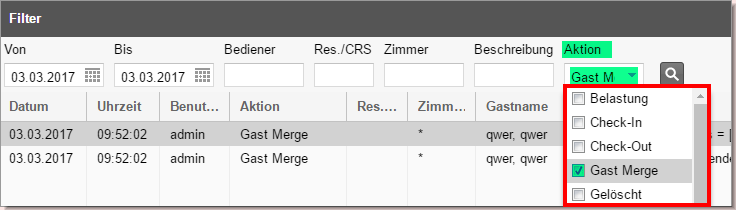
Tipp:
Ziehen Sie die Spalte Bemerkung im
Aktionsprotokoll mit der Maus so breit wie möglich!
Jeder "Gast Merge" wird über mehrere Zeilen protokolliert:

Abbildung: Die Gästekartei mit den IDs 405 und 383 wurden zusammengeführt.
Zielkartei ist Gästekartei mit
der ID 383. |
Die weiteren Zeilen enthalten Informationen
über die Kartei(en), die in die Zielkartei überführt wurde(n).
Die jeweils letzte Zeile enthält Informationen über die Zielkartei
und zeigt ggf. an, um welche Informationen die Zielkartei ergänzt
wurde.
 Mit dem protel Air-Upgrade im Sommer 2020 haben sich nicht
nur die Oberfläche sondern auch viele Funktionen in protel
Air geändert.
Mit dem protel Air-Upgrade im Sommer 2020 haben sich nicht
nur die Oberfläche sondern auch viele Funktionen in protel
Air geändert.  in der Fensterleiste).
in der Fensterleiste). Die hier gewählten Kriterien werden miteinander verglichen, um doppelte
Karteien ausfindig zu machen. Standardmäßig sind die Felder "Nachname",
"Vorname" und "E-Mail" vorausgewählt.
Die hier gewählten Kriterien werden miteinander verglichen, um doppelte
Karteien ausfindig zu machen. Standardmäßig sind die Felder "Nachname",
"Vorname" und "E-Mail" vorausgewählt. 


 =
Die Kartei besitzt einen WBE-Zugang
=
Die Kartei besitzt einen WBE-Zugang =
Die Kartei besitzt
=
Die Kartei besitzt